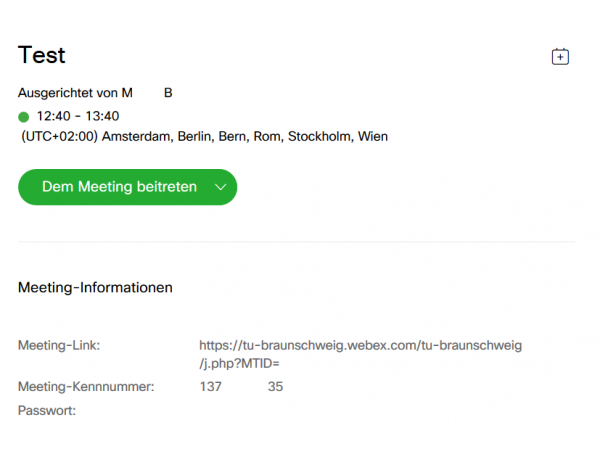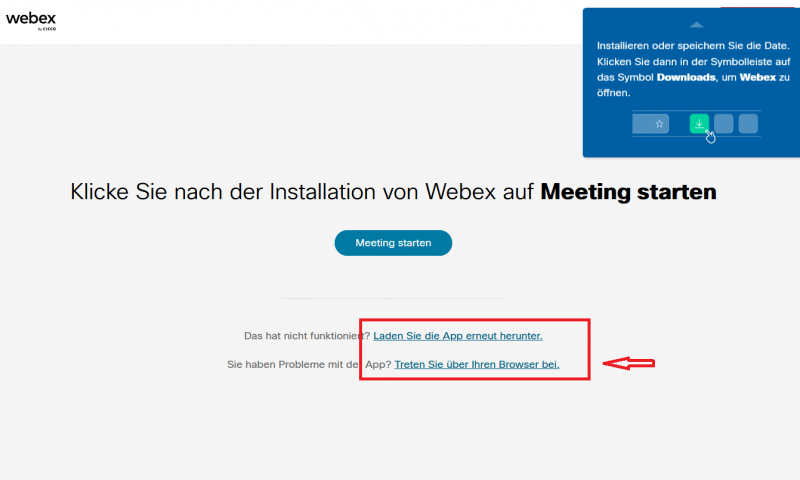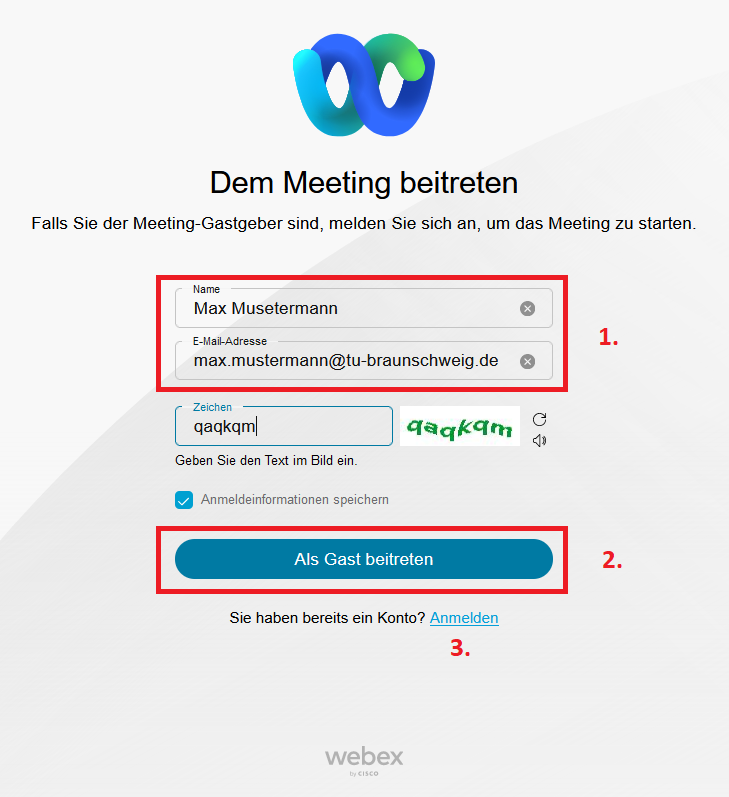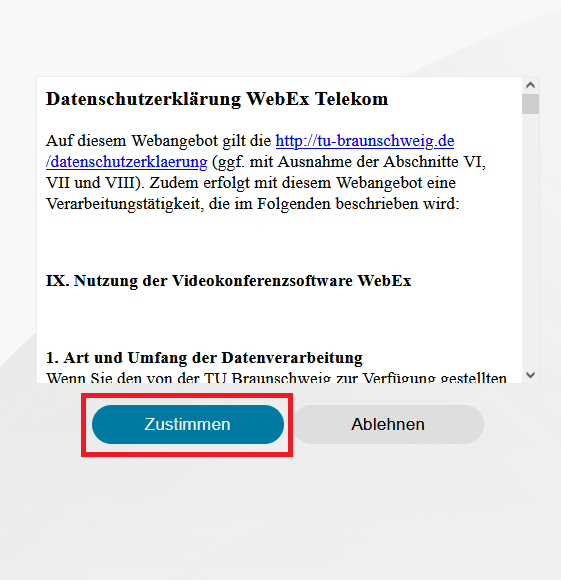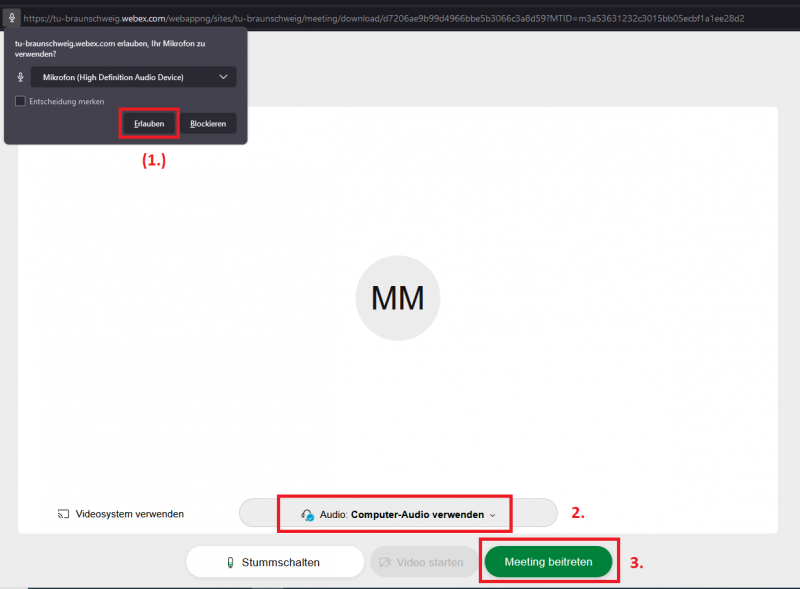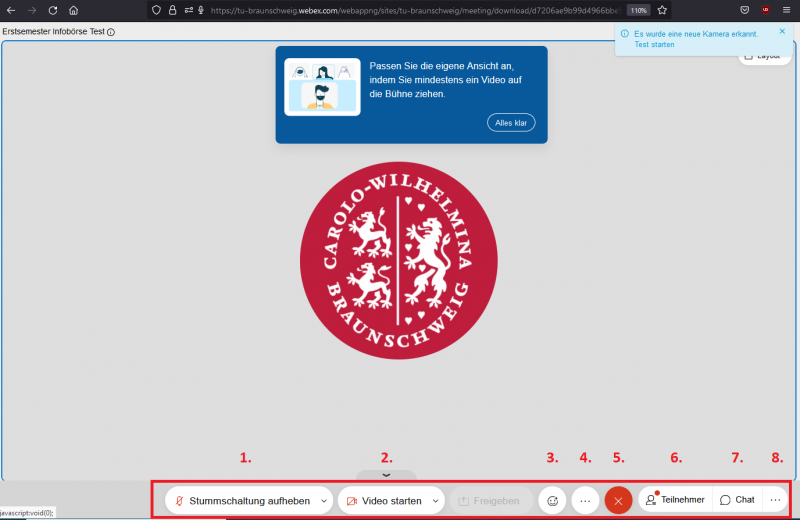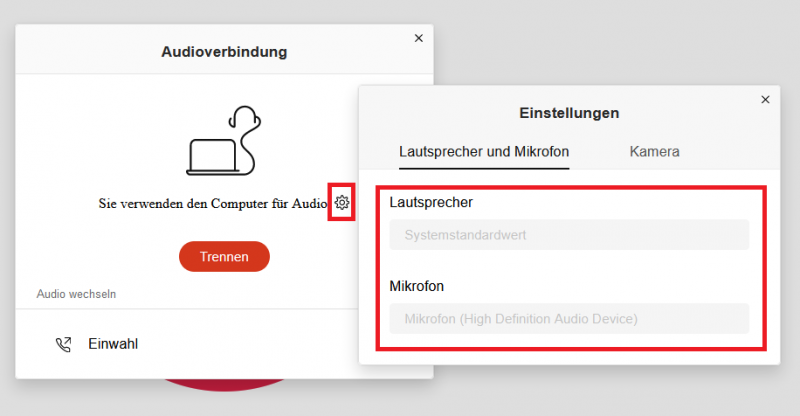Teilnehmen an der Erstsemester InfobûÑrse
GrundsûÊtzlich empfehlen wir nach MûÑglichkeit die Verwendung der Webex-Desktopanwendung, die beim Beitritt û¥ber einem Browserlink automatisch angeboten wird, um an Sitzungen teilzunehmen.
Dennoch ist es auf den meisten Systemen mûÑglich per Internetbrowser beizutreten.
Meeting per Browser
Sie gelangen zu den Meeting-Informationen, sobald Sie auf die gewû¥nschte Einrichtung/FakultûÊt/Initiative geklickt haben. Sofern das Meeting schon vom Gastgeber gestartet wurde oder der Vorab-Beitritt aktiv ist, kûÑnnen Sie nun mit einem Klick auf den grû¥nen Button dem Meeting beitreten.
Sollten Sie die Webex Applikation nicht verwenden kûÑnnen oder wollen, besteht die MûÑglichkeit des Beitretens per Browser, dazu bitte den ggf. erfolgten Download abbrechen/ignorieren und den folgenden Punkt auswûÊhlen:
Anschlieûend geben Sie Ihre Teilnehmerinformationen (1.) ein und kûÑnnen den Raum als Gast z.B. fû¥r die Erstsemester-InfobûÑrse (2.)betreten. Sollten Sie bereits û¥ber ein aktives Webex-Konto verfû¥gen, so wûÊhlen Sie bitte die letzte Option (3.) und befolgen Sie bitte die Anleitung zur Anmeldung per SSO.
Es folgt die DatenschutzerklûÊrung.
Im nun folgenden Punkt mû¥ssen Sie ggf. der Nutzung des Mikrofones (1.) zustimmen und die Audioverbindung (Computer-Audio) auswûÊhlen (2.). Diese ist voreingestellt sofern die AudiogerûÊte verfû¥gbar sind. Sie kûÑnnen dem Meeting dann mit dem Button (3.) beitreten.
Sind Sie dem Meeting erfolgreich beigetreten, sehen Sie oben auch schon die û¥bertragenen Inhalte (Kamera/Videos/PrûÊsentationen etc.).
Sie sind zunûÊchst stumm geschaltet und kûÑnnen bei (1.) ihr Stummschaltung zur Wortmeldung aufheben, oder die Audioeinstellungen ûÊndern. Nach Ihrer Wortmeldung aktivieren Sie die Stummschaltung erneut.
Die Kamerafunktion ihres GerûÊts kûÑnnen Sie unter (2.) aktivieren.
Reaktionen und Wortmeldung (ãHand hebenã) finden Sie unter (3.).
Weitere Optionen finden Sie im nûÊchsten Menû¥feld (4.).
Zum Verlassen des Raumes klicken Sie auf den Beenden Button (5.).
Um weitere Meetingbereiche einzublenden, wie z.B. Fragen und Antworten, Chats und Umfragen benutzen Sie bitte den rechten Menû¥bereich (6. - 8.).
Sollte es Probleme mit der Audioverbindung geben, kûÑnnen Sie Klick auf den Pfeil die Verbindung anpassen.
Sollte es mehr als ein verfû¥gbares AudiogerûÊt geben, kûÑnnen Sie hier das passende (Headset+Mikro) auswûÊhlen, es erfolgt ggf. erneut die Abfrage der AudiogerûÊte des Browsers.